Hvordan lage et Geofence i Snapchat
Hva du bør vite
- Gå til Snapchat.com/Create og last opp filteret ditt. Når du angir posisjonen din, skriv inn en adresse og velg Tegn gjerde.
- Last opp et filter i Snapchat-appen. Når du angir posisjonen din, trykk og hold hjørnene på standard geofence for å dra det på plass.
- Filteret må være minimum 20 000 kvadratfot og maksimalt 50 000 kvadratfot.
Denne artikkelen forklarer hvordan du oppretter et geofence i Snapchat på nettet eller bruker mobilappen for Android og iOS.
Hvordan lage et Geofence på nettet
De følgende trinnene vil lede deg gjennom prosessen med å lage filteret og tilhørende geofence via Snapchat.com i en nettleser.
-
Gå til Snapchat.com/Create i en nettleser og velg Kom i gang > Filtre.

Last opp eller design filteret ditt.
Plukke ut Neste for å velge datoer, og velg deretter Neste igjen for å angi posisjonen din.
-
For å lage ditt geofence, bruk feltet øverst til å skrive inn en adresse og velg den riktige fra rullegardinlisten.
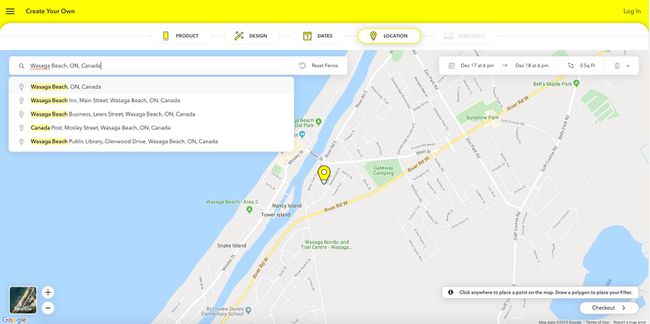
Hvis posisjonen din ikke har en spesifikk adresse, skriv inn en adresse som er nær den, og bruk deretter markøren til å dra kartet rundt til riktig posisjon.
Plukke ut Tegn gjerde til høyre for plasseringsfeltet.
-
Klikk et sted på kartet for å slippe det første punktet, og klikk deretter et annet sted for å slippe et annet. Hvert sirkulært punkt vil koble seg til det siste (som et "koble punktene"-spill). Du kan fortsette med så mange sirkulære punkter du vil til du kommer tilbake til det første som omslutter geofenceet.
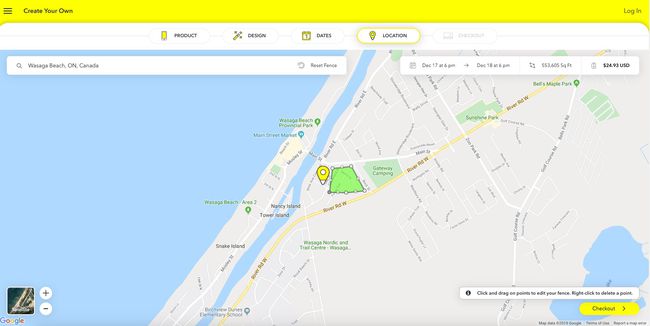
For å tilpasse geofencen ytterligere, velg et av de åtte hvite sirkulære punktene på hjørnene og langs sidene av standard firkantet geofence for å utvide, trekke sammen eller omforme det ved å dra dem på plass. Du kan også velge Tilbakestill gjerde i plasseringsfeltet for å starte på nytt.
Plukke ut Sjekk ut i nedre høyre hjørne for å kjøpe ditt nye filter og geofence.
Hvordan lage et Geofence på appen
Siden du kan lage filtre i Snapchat-appen, kan du også bruke den plattformen til å angi deres tilsvarende geofences.
Åpne Snapchat-appen og trykk på din profil/Bitmoji ikonet i øvre venstre hjørne.
Velg utstyr ikonet øverst til høyre.
-
Plukke ut Filtre og linser > Kom i gang! > Filter og lag filteret ved å følge fremgangsmåten.

Når du er fornøyd med filterdesignet ditt, velg grønt hake i nedre høyre hjørne.
Velg datoene for at filteret skal gå live, og velg deretter det grønne Fortsette knappen for å flytte til geofencen.
-
Når du har kommet til fanen for posisjonsinnstilling, bør du se standard firkantet geofence rundt din nåværende posisjon på et kart.
Hvis plasseringen for filteret ditt er forskjellig fra det nåværende, bruker du feltet øverst til å skrive inn et sted og velger det fra rullegardinlisten.
-
Trykk og hold et av de hvite sirkulære punktene på standard geofence for å dra det på plass.
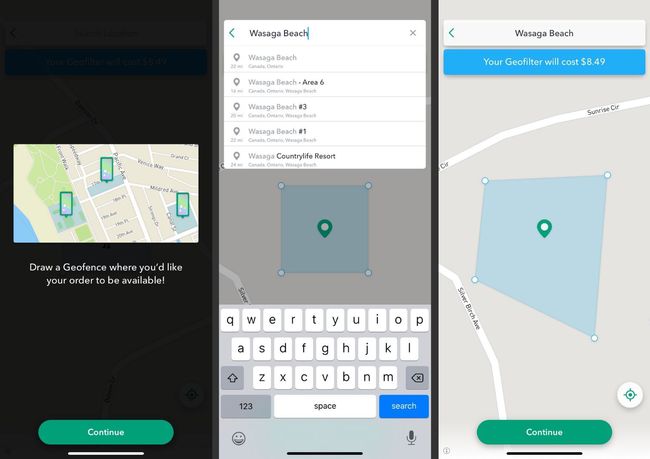
I motsetning til å lage geofences på nettet, har du bare fire hjørner å jobbe med, og du kan ikke tegne geofence fra bunnen av.
Når du er fornøyd med geofencen, velg den grønne Fortsette knappen for å foreta kjøpet.
Hvordan Snapchat Geofences fungerer
Et geofence er en virtuell innhegning på Snapchats snapkart. Formålet er å fortelle Snapchat nøyaktig hvor, geografisk, et filter kan brukes.
Når du oppretter ditt eget Snapchat-filter på nettet eller i appen, mottar du et standard geofence på ditt valgte sted etter å ha skrevet inn en bestemt adresse i plasseringsfeltet. Du kan tilpasse ditt eksisterende standard geofence eller tegne det fra bunnen av slik at det inkluderer (eller ekskluderer) andre omkringliggende områder som du bestemmer. Du gjør dette når du kommer til stedsinnstillingstrinnet i filterfremstillingsprosessen.
Hvorfor bruke et Geofence for Snapchat-filteret ditt?
Et riktig tegnet geofence kan hjelpe flere av de rette personene med å få tilgang til filteret ditt. Hvis du driver en bedrift eller organisasjon og bruker et filter for å promotere en av hendelsene dine, vil eksponeringen den får avhenge av ditt geofence.
Snapchat-brukere som knipser innenfor grensene til geofenceet ditt kan bruke filteret ditt på snaps og potensielt legg dem ut som historier, noe som betyr at du får mer eksponering fra seerne deres. Og hvis noen bestemmer seg for å lage en Geostory (som er en offentlig samling av historier på et bestemt sted) fra din geofenced plassering, vil det oppmuntre andre til å legge til sine egne historier også – kanskje med din filter!
Ting du bør huske på når du lager geofence
- Filteret ditt må være minimum 20 000 kvadratfot og kan bare være maksimalt 50 000 kvadratfot. Hvis du er under eller over, vil geofencen ditt bli rødt og en advarsel vises nederst eller øverst på skjermen.
- Unngå å bruke for mange sirkulære punkter eller lage en form med tynne områder for å sikre riktig dekning.
- Prisen på filteret ditt kan endre seg avhengig av hvordan du tegner geofence. Geofences som dekker populære områder har en tendens til å være dyrere.
- Snapchat gir ikke en vurderingstidslinje for kjøpte filtre, men du vil motta en e-post når du har fått godkjenning.
